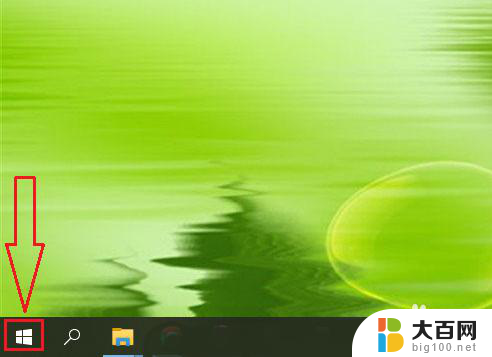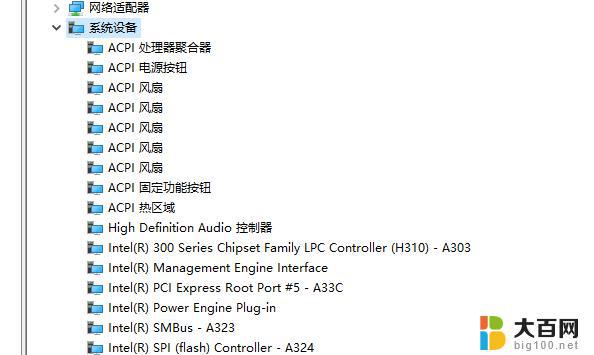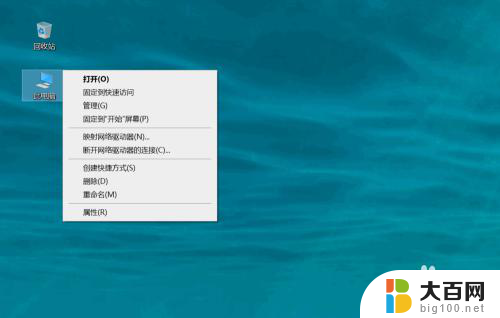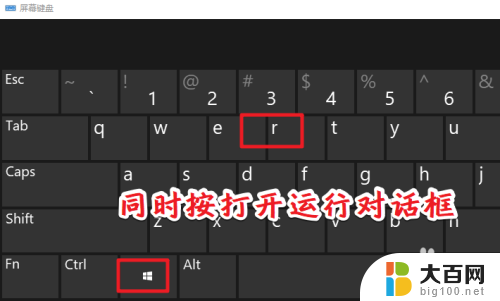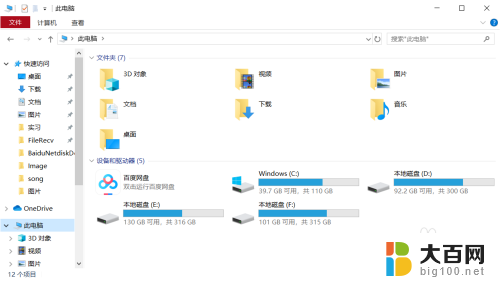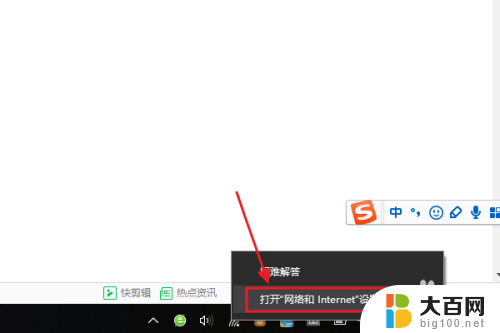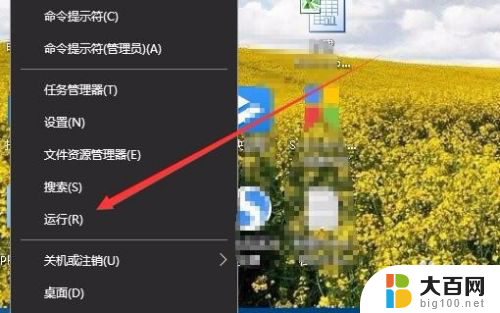win查看网卡 win10如何查看无线网卡具体型号
更新时间:2023-12-06 13:01:16作者:xiaoliu
在如今无线网络已经成为我们生活中不可或缺的一部分的背景下,了解无线网卡的具体型号显得尤为重要,而对于使用Windows 10操作系统的用户来说,查看无线网卡具体型号的方法也是十分简单的。通过Win查看网卡功能,我们可以轻松地获取到无线网卡的型号信息,从而更好地了解和管理我们的网络连接。接下来让我们一起来探索一下Win10下如何查看无线网卡的具体型号吧!
操作方法:
1.点击【开始】按钮。

2.点击【设置】选项。
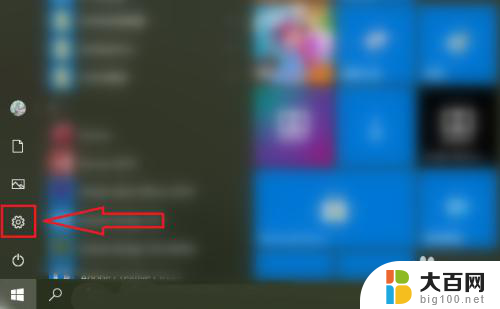
3.点击【网络和internet】。
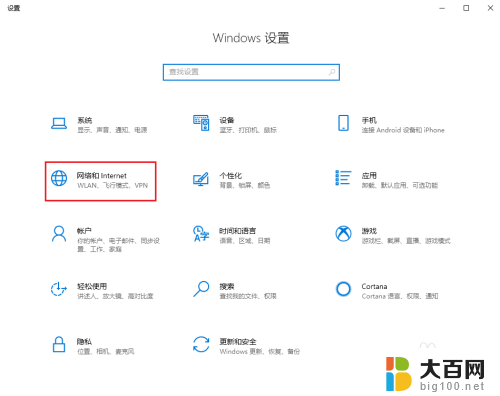
4.选择要查看的网卡,例如查看无线网卡则点击【WLAN】。
注意:查看有线网卡则点击【以太网】。

5.点击【硬件属性】。
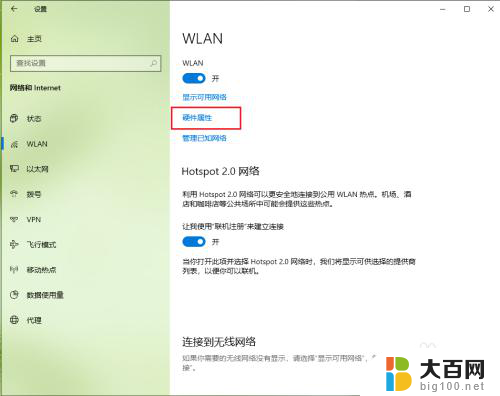
6.结果展示。
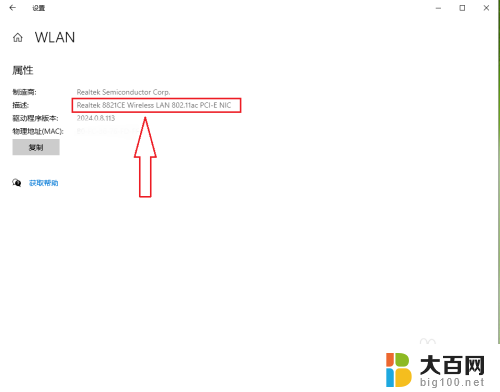
以上就是Win查看网卡的全部内容,如果您还有任何疑问,请参考小编的步骤进行操作,希望这些内容对您有所帮助。